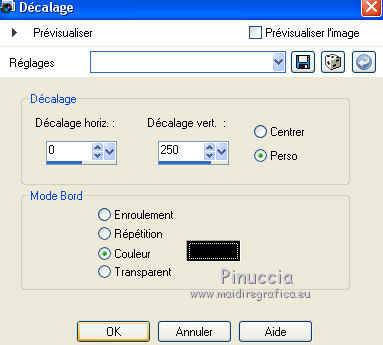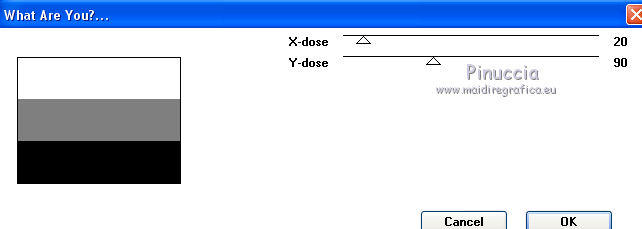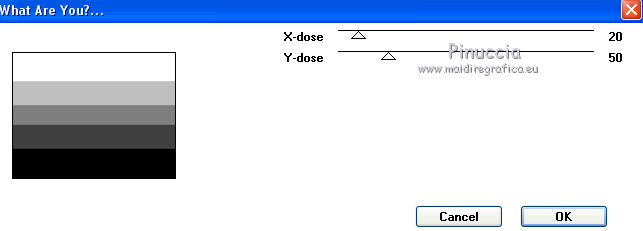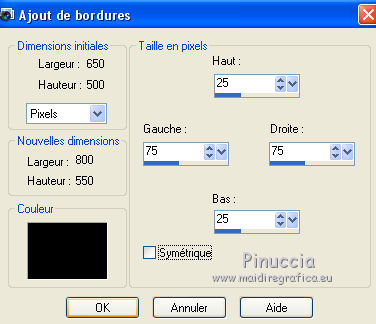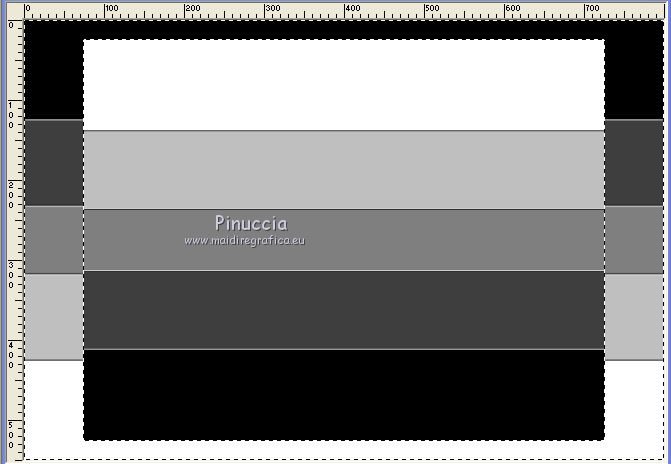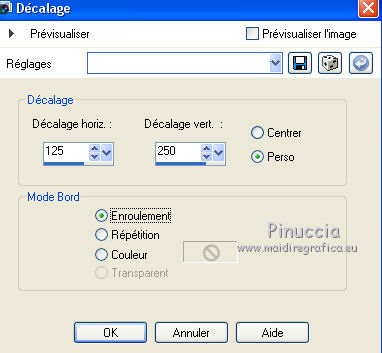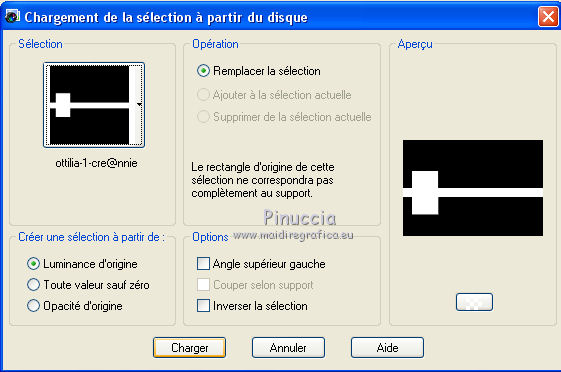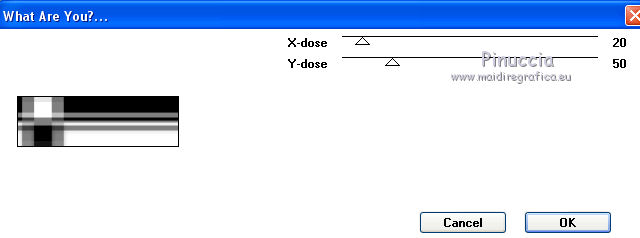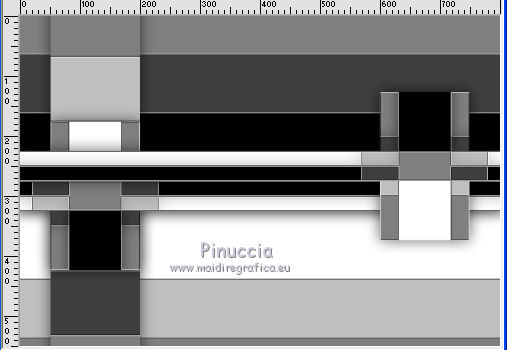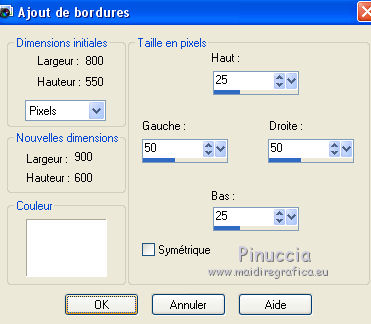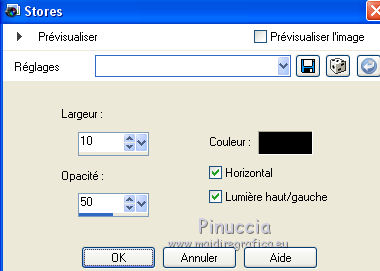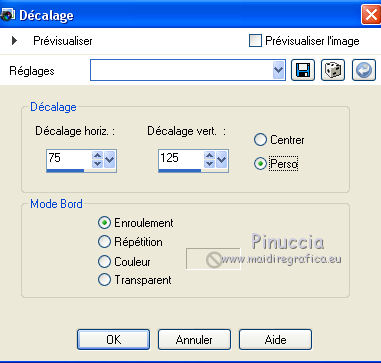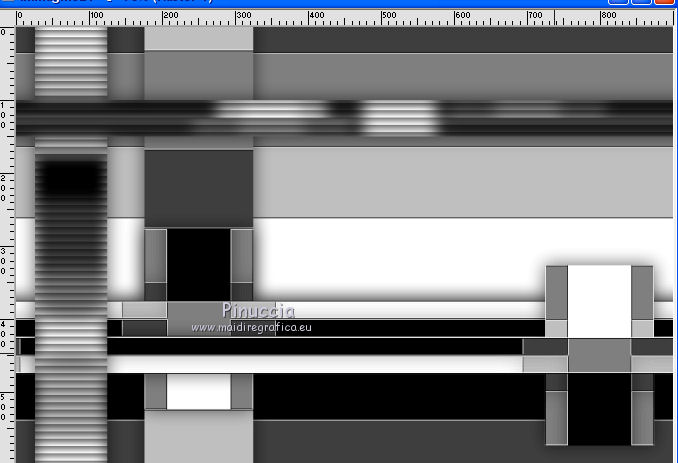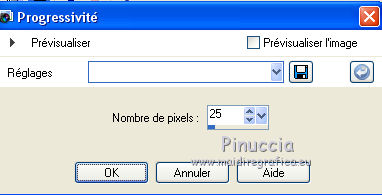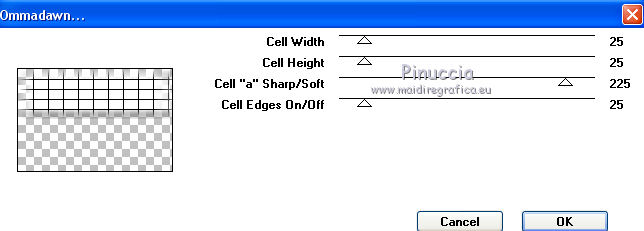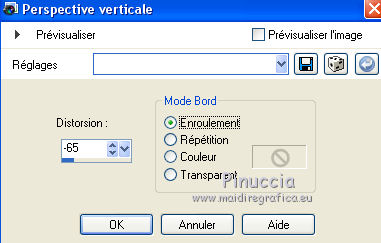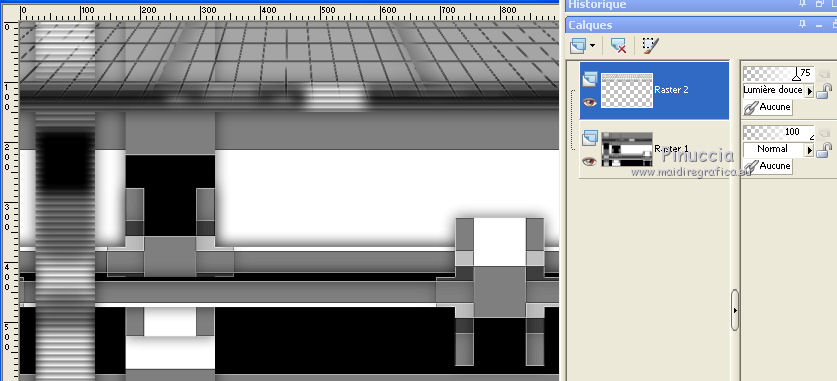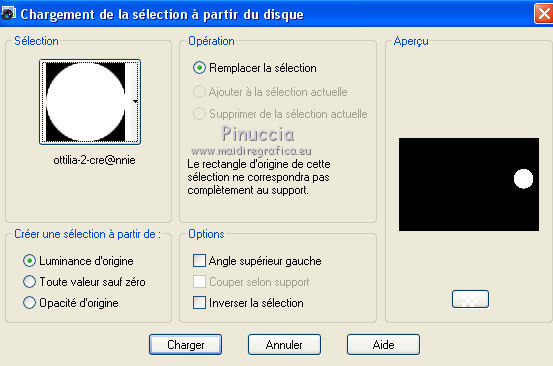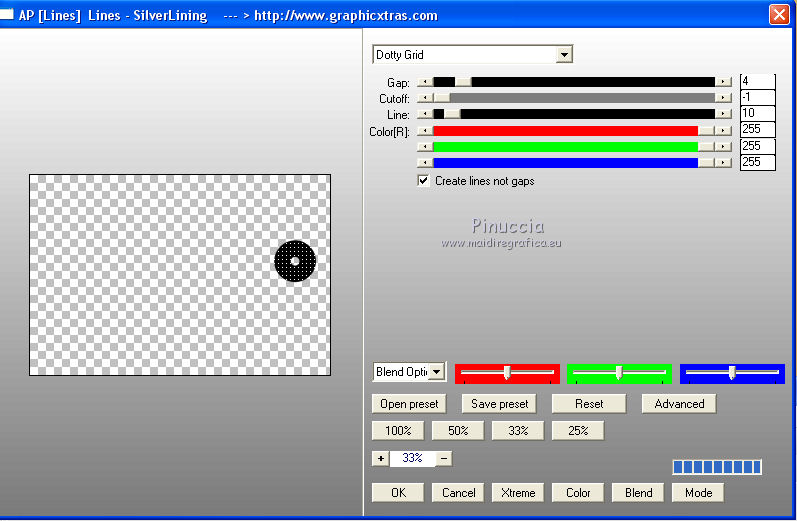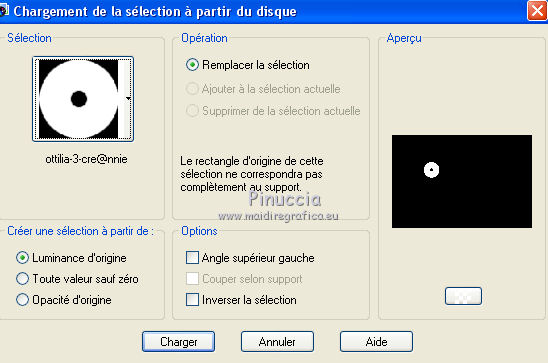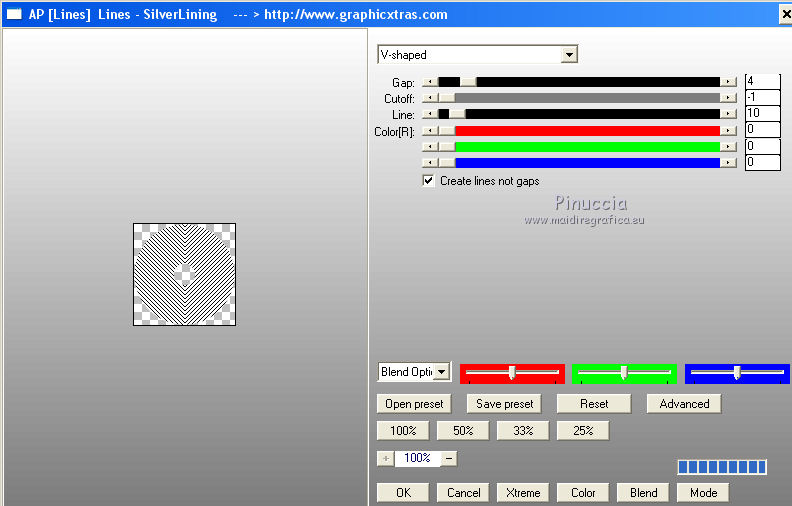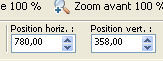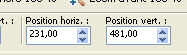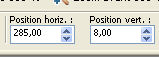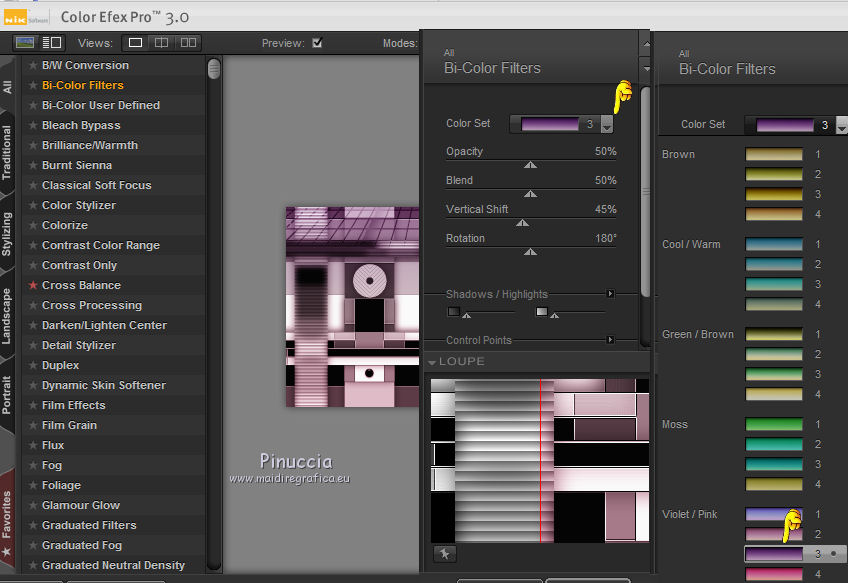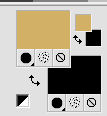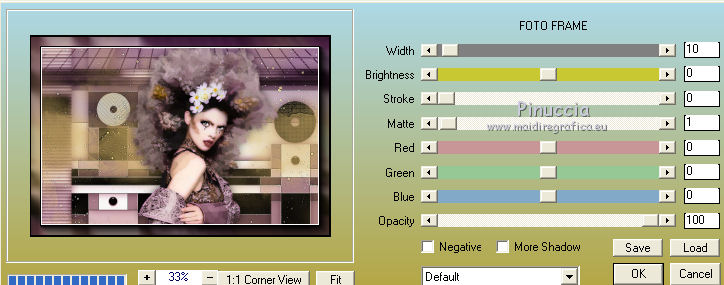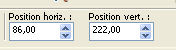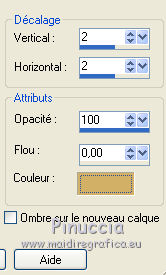|
OTTILIA
 Version française Version française

Merci Annie pour la permission de traduire tes tutoriels

Ce tutoriel a été créé avec Corel2020 et traduit avec PSPX et PSPX2, mais il peut également être exécuté avec les autres versions.
Suivant la version utilisée, vous pouvez obtenir des résultats différents.
Depuis la version X4, la fonction Image>Miroir a été remplacée par Image>Renverser horizontalement,
et Image>Renverser avec Image>Renverser verticalement.
Dans les versions X5 et X6, les fonctions ont été améliorées par la mise à disposition du menu Objets.
Avec la nouvelle version X7, nous avons encore Image>Miroir et Image>Renverser/Retourner, mais avec nouvelles différences.
Voir les détails à ce sujet ici
Certaines dénominations ont changées entre les versions de PSP.
Les plus frequentes dénominations utilisées:

 Traduction en italien ici Traduction en italien ici
 vos versions ici vos versions ici
Nécessaire pour réaliser ce tutoriel:
Matériel ici
Pour le tube et le masque merci Luz Cristina et Narah.
Le reste du matériel est de Annie
(Les sites des créateurs du matériel utilisé ici)
Modules Externes.
consulter, si nécessaire, ma section de filtre ici
Filters Unlimited 2.0 ici
Toadies - What are you, Ommadawn ici
AP [Lines] - Lines SilverLining ici
Nik Software- Color Efex Pro ici
Alien Skin Eye Candy 5 Impact - Glass ici
Filtres Simple peuvent être utilisés seuls ou importés dans Filters Unlimited.
voir comment le faire ici).
Si un filtre est fourni avec cette icône,  on est obligé à l'importer dans Unlimited on est obligé à l'importer dans Unlimited

en fonction des couleurs utilisées, vous pouvez changer le mode mélange et l'opacité des calques.
Placer les sélections dans le dossier Sélections.
Ouvrir les masques dans PSP et les minimiser avec le reste du matériel.

1. Ouvrir une nouvelle image transparente 650 x 500 pixels.
2. Placer en avant plan la couleur blanche #ffffff,
et en arrière plan la couleur noire #000000.
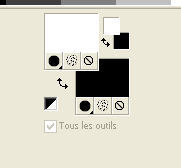
Remplir  l'image transparente avec la couleur d'avant plan. l'image transparente avec la couleur d'avant plan.
3. Effets>Effets d'image>Décalage - couleur d'arrière plan.
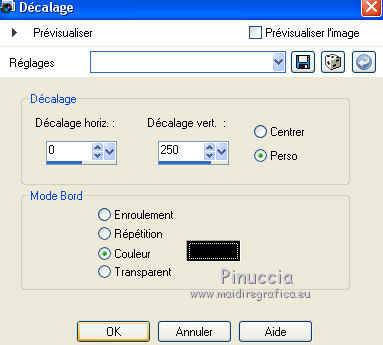
4. Effets>Modules Externes>Toadies - What are you.
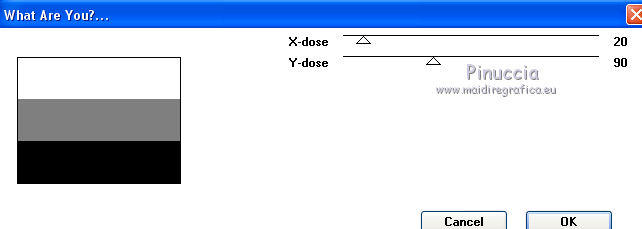
5. Effets>Modules Externes>Toadies - What are you - changer y-dose avec 50
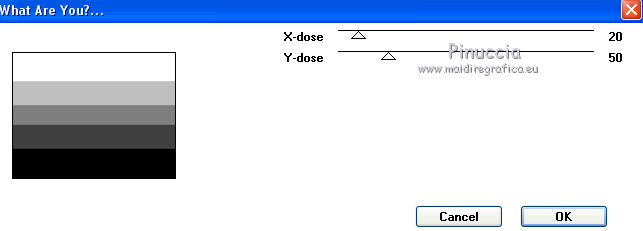
6. Effets>Effets de bords>Accentuer davantage.
7. Sélections>Sélectionner tout.
Image>Ajouter des bordures, symétrique décoché, couleur d'arrière plan.
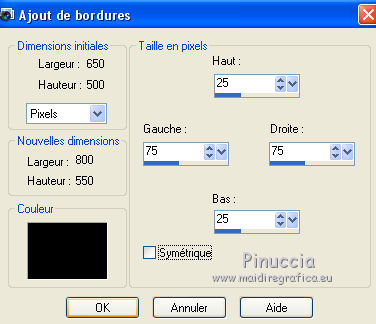
8. Édition>Copier.
Sélections>Inverser.
Édition>Coller dans la sélection.
9. Image>Renverser.
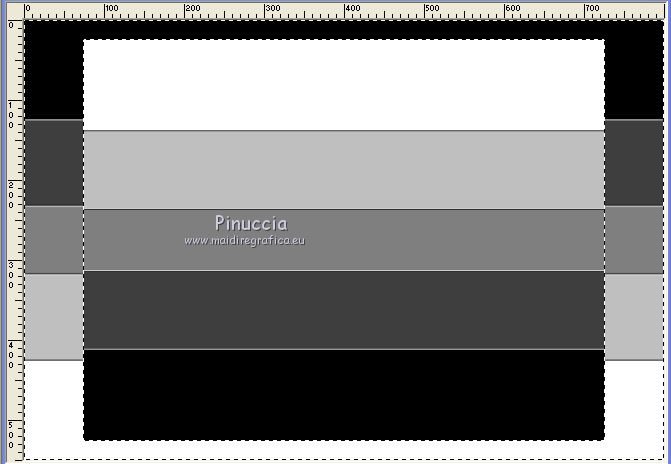
Effets>Effets 3D>Ombre portée, couleur noire.

Sélections>Désélectionner tout.
10. Effets>Effets d'image>Décalage.
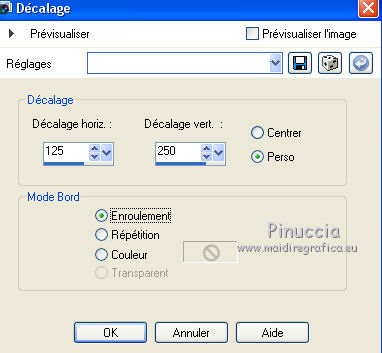

11. Sélections>Charger/Enregistrer une sélection>Charger à partir du disque.
Chercher et charger la Sélection ottilia-1-cre@nnie.
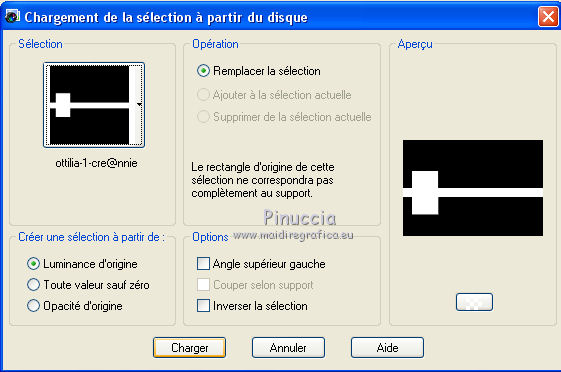
12. Effets>Modules Externes>Toadies - What are you, comme précédemment.
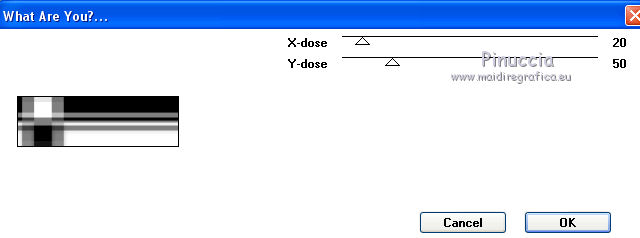
13. Effets>Effets de bords>Accentuer davantage.
Effets>Effets 3D>Ombre portée, comme précédemment.
14. Sélections>Transformer la sélection en calque.
Sélections>Désélectionner tout.
15. Image>Miroir.
Image>Renverser.
Effets>Effets 3D>Ombre portée, comme précédemment.
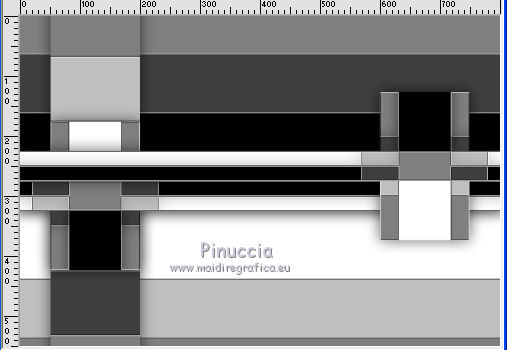
16. Sélections>Sélectionner tout.
Image>Ajouter des bordures, symétrique décoché, couleur d'avant plan.
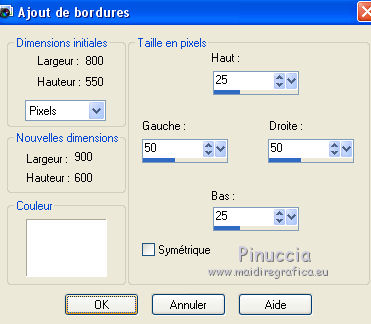
17. Effets>Effets d'image>Mosaïque sans jointures, par défaut.

18. Sélections>Inverser.
Réglage>Flou>Flou gaussien - rayon 10.

19. Effets>Effets de textures>Stores, couleur d'arrière plan.
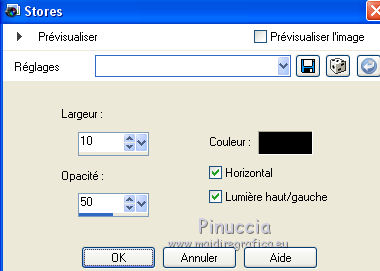
20. Effets>Effets 3D>Ombre portée, comme précédemment.
Sélections>Désélectionner tout.
21. Effets>Effets d'image>Décalage.
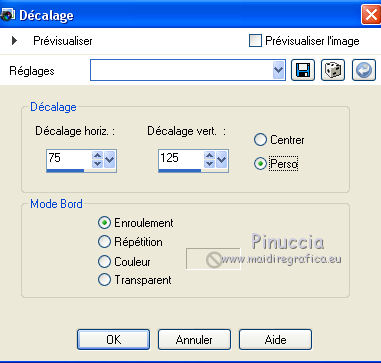
22. Image>Renverser.
Vous devriez avoir ceci
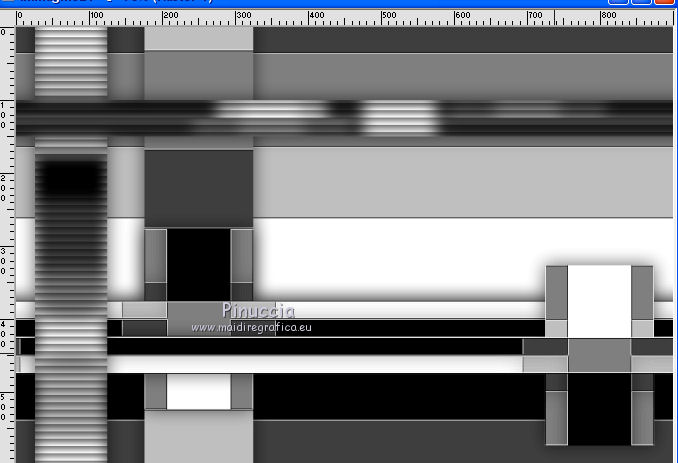
23. Calques>Nouveau calque raster.
Activer l'outil Sélection 
(peu importe le type de sélection, parce que avec la sélection personnalisée vous obtenez toujours un rectangle),
cliquer sur Sélection personnalisée 
et setter ces paramètres.

24. Sélections>Modifier>Progressivité - 25 pixels.
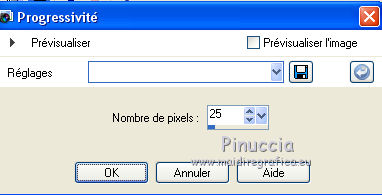
Remplir  la sélection avec la couleur d'avant plan. la sélection avec la couleur d'avant plan.
Sélections>Désélectionner tout.
25. Effets>Modules Externes>Toadies - Ommadawn.
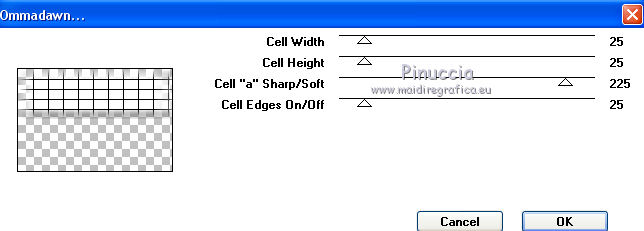
26. Effets>Effets géométriques>Perspective verticale.
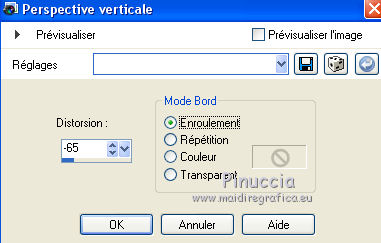
Effets>Effets de bords>Éroder.
27. Placer le calque en mode Lumière douce et réduire l'opacité à 75%.
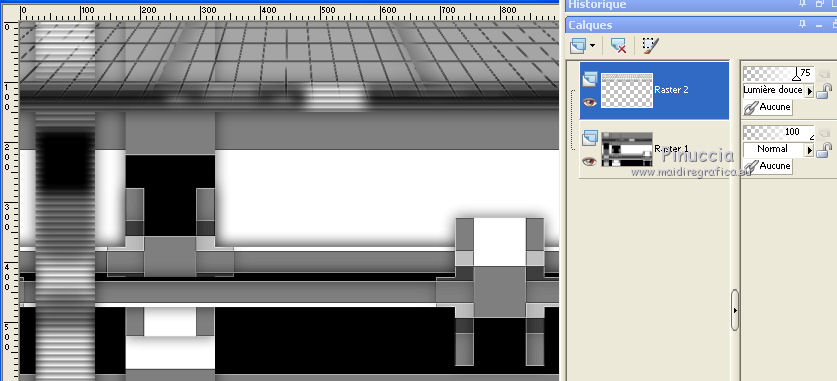
Effets>Effets de bords>Accentuer davantage.
28. Calques>Nouveau calque raster.
Sélections>Charger/Enregistrer une sélection>Charger à partir du disque.
Chercher et charger la sélection ottilia-2-cre@nnie.
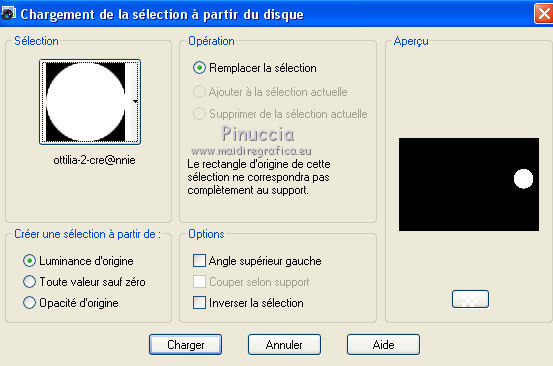
Remplir  la sélection avec la couleur d'arrière plan. la sélection avec la couleur d'arrière plan.
29. Sélections>Modifier>Contracter - 50 pixels.
Édition>Couper (pour garder l'image en mémoire)
Sélections>Désélectionner tout.
30. Effets>Modules Externes>AP [Lines] - Lines SilverLining.
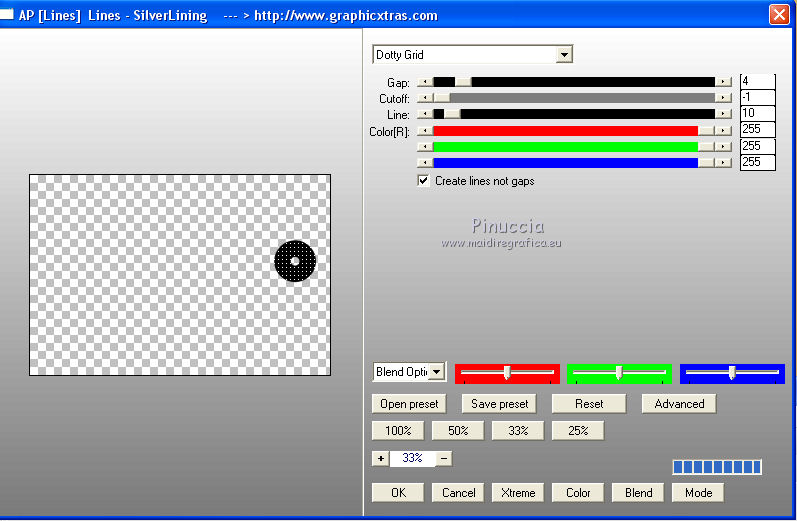
Effets>Effets 3D>Ombre portée, comme précédemment.
31. Calques>Nouveau calque raster.
Sélections>Charger/Enregistrer une sélection>Charger à partir du disque.
Chercher et charger la Sélection ottilia-3-cre@nnie.
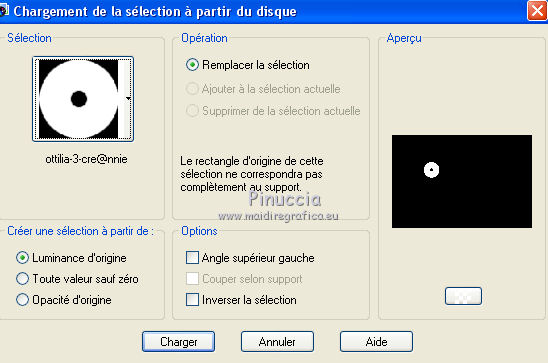
Remplir  la sélection avec la couleur d'avant plan. la sélection avec la couleur d'avant plan.
32. Effets>Modules Externes>AP [Lines] - Lines SilverLining.
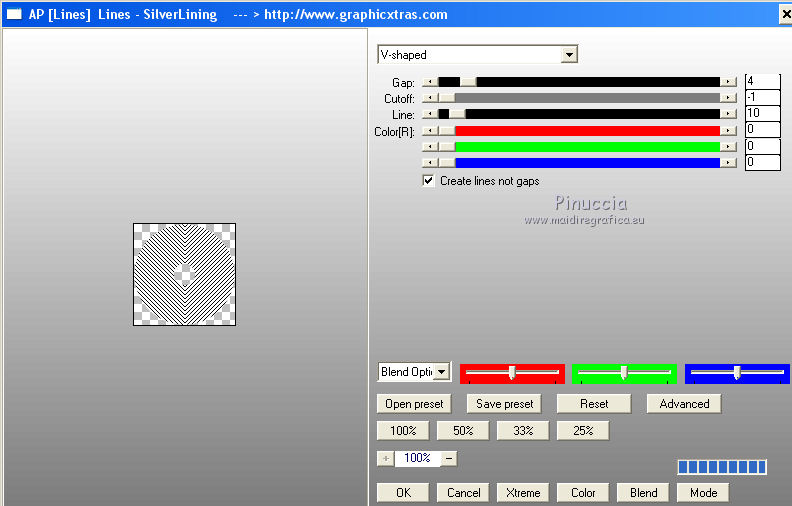
Sélections>Désélectionner tout.
Effets>Effets 3D>Ombre portée, comme précédemment.
33. Édition>Coller comme nouveau calque (l'image en mémoire de l'étape 29).
34. Effets>Modules Externes>Alien Skin Eye Candy 5 Impact - Glass.
Sélectionner le preset Clear et ok.

35. Touche K pour activer l'outil Sélecteur 
et placer Position horiz.: 780,00 et Position vert.: 358,00.
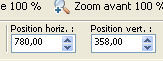
36. Calques>Dupliquer.
Placer Position horiz.: 231,00 et Position vert.: 481,00.
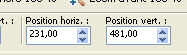
37. Calques>Fusionner>Calques visibles.
38. Ouvrir le tube Gabry-woman 11-2021 et Édition>Copier.
Revenir sur votre travail et Édition>Coller comme nouveau calque.
Placer position horiz.: 285,00 et Position vert.: 8,00.
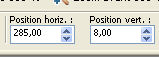
Touche M pour désélectionner l'outil.
Effets>Effets 3D>Ombre portée, comme précédemment.
39. Vous positionner sur le calque du bas de la pile.
Effets>Modules Externes>Nik Sofware - Color Efex Pro
Bi-color filters - à droite Color Set à choix; pour moi
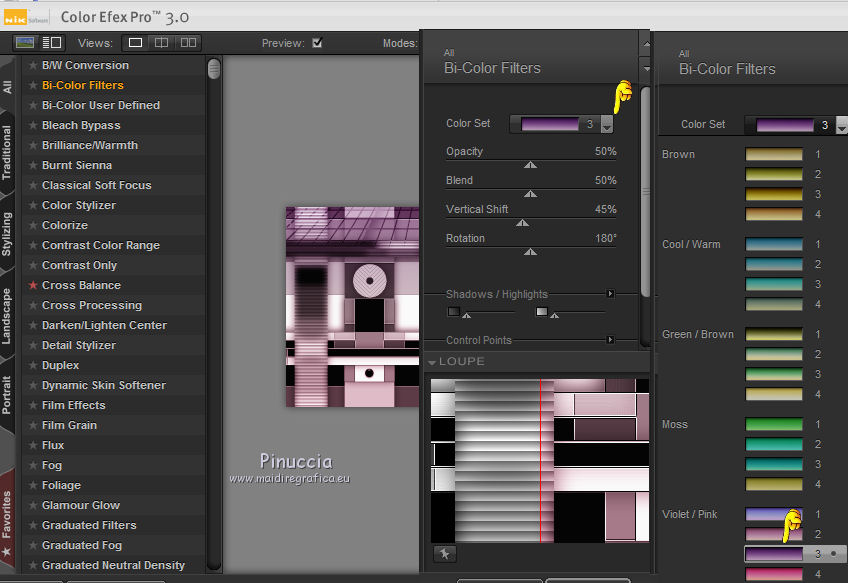
40. Calques>Nouveau calque raster.
Placer en avant plan une couleur contrastante: #d2b065.
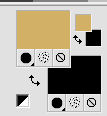
Remplir  le calque avec la couleur d'avant plan. le calque avec la couleur d'avant plan.
41. Calques>Nouveau calque de masque>A partir d'une image.
Ouvrir le menu deroulant sous la fenêtre d'origine et vous verrez la liste des images ouvertes.
Sélectionner le masque NarahsMasks_1594

Calques>Fusionner>Fusionner le groupe.
Effets>Effets de bords>Accentuer davantage.
42. Calques>Fusionner>Calques visibles.
43. Calques>Dupliquer.
Effets>Modules Externes>AAA Frames - Foto Frame.
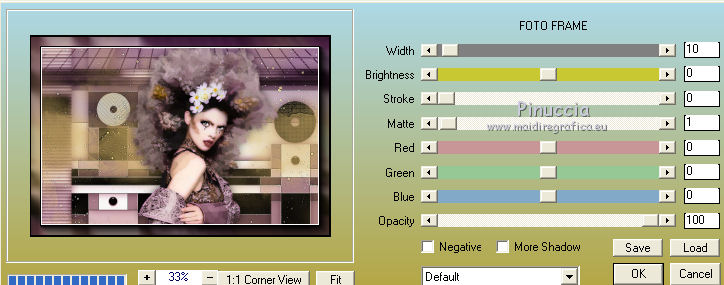
44. Image>Redimensionner, à 90%, redimensionner tous les calques décoché.
Effets>Effets 3D>Ombre portée, comme précédemment.
45. Vous positionner sur le calque du bas de la pile.
Réglage>Flou>Flou gaussien - rayon 30.

46. Calques>Nouveau calque raster.
Remplir  le calque avec la couleur d'avant plan. le calque avec la couleur d'avant plan.
47. Calques>Nouveau calque de masque>A partir d'une image.
Ouvrir le menu deroulant sous la fenêtre d'origine
et sélectionner le masque Narah_Mask_1448

Calques>Fusionner>Fusionner le groupe.
48. Effets>Effets 3D>Ombre portée, couleur noire.

Effets>Effets de bords>Accentuer.
49. Calques>Dupliquer.
Image>Renverser.
50. Ouvrir tekst-ottilia et Édition>Copier.
Revenir sur votre travail et Édition>Coller comme nouveau calque.
Calques>Agencer>Placer en haut de la pile.
51. Touche K sur le clavier pour activer l'outil Sélecteur 
et placer Position horiz.: 86,00 et Position vert.: 222,00.
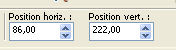
Touche M pour désélectionner l'outil.
52. Effets>Effets 3D>Ombre portée, comme précédemment, mais couleur d'avant plan.
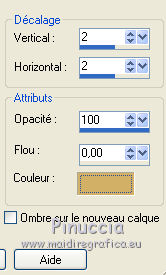
53. Effets>Effets 3D>Ombre portée, comme précédemment, mais couleur noire.

54. Signer votre travail sur un nouveau calque.
Image>Ajouter des bordures, 1 pixel, symétrique, couleur d'arrière plan.
55. Image>Redimensionner, 800 pixels de largeur, redimensionner tous les calques coché.
Enregistrer en jpg.
Versions avec tubes de
Beatriz

Nikita

 vos versions ici vos versions ici

Si vous avez des problèmes, ou des doutes, ou vous trouvez un link modifié, ou seulement pour me dire que ce tutoriel vous a plu, vous pouvez m'écrire.
2 Octobre 2021

|
 Version française
Version française



 Traduction en italien
Traduction en italien  vos versions
vos versions 

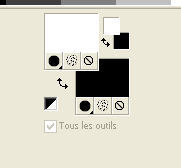
 l'image transparente avec la couleur d'avant plan.
l'image transparente avec la couleur d'avant plan.